当サイトはアフィリエイト広告を利用しています。
今回は、Excelで時間を時・分・秒・小数点に変換する方法をご紹介します。
- 時間を「時(小数点)」に変換したい
- 時間を「分」に変換したい
- 時間を「秒」に変換したい
- 時間を「時分」に変換したい
こんな方はぜひご覧ください。
Excelで時間を「時(小数点)」に変換する方法
まずは時間を「1.5(時間)」のように「時(小数点)」に変換する方法をご紹介します。
- 「分」を「時(小数点)」に変換する方法
- 「秒」を「時(小数点)」に変換する方法
- 「時分」を「時(小数点)」に変換する方法
「分」を「時(小数点)」に変換する方法
「分」から「時(小数点)」へは、「分÷60」で変換できます。
たとえば、A2を時(小数点)に変換したものをB2に表示したい場合は、B2に=A2/60と入力します。
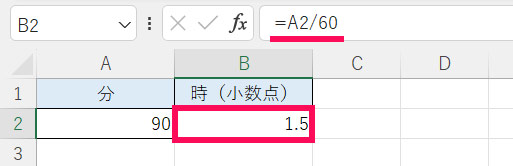
「秒」を「時(小数点)」に変換する方法
「秒」から「時(小数点)」へは、「秒÷60÷60」で変換できます。
たとえば、A2を時(小数点)に変換したものをB2に表示したい場合は、B2に=A2/60/60と入力します。
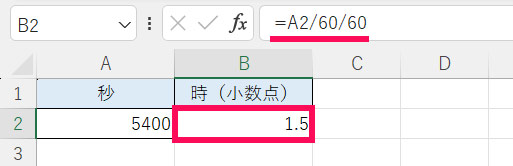
「時分」を「時(小数点)」に変換する方法
「時分」から「時(小数点)」への変換は、「時分×24」で変換できます。
たとえば、A2を時(小数点)に変換したものをB2に表示したい場合は、B2に=A2*24と入力します。
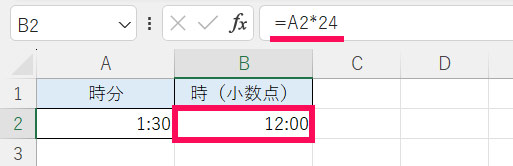
変換したものを小数点で表示するには、B2を選択して「ホーム」タブ⇒「数値の書式」ドロップダウンリストから「標準」を選択します。これで変換したものが小数点で表示されます。
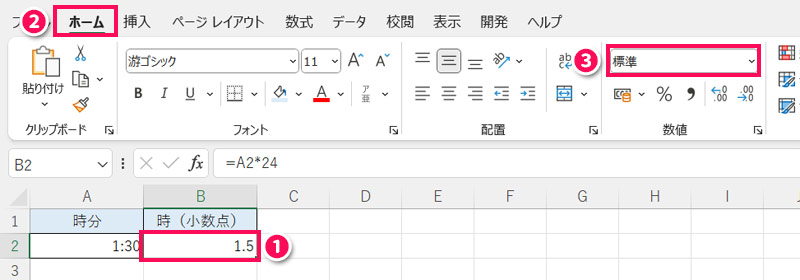
Excelで時間を「分」に変換する方法
次に時間を「90(分)」のように「分」に変換する方法をご紹介します。
- 「時(小数点)」を「分」に変換する方法
- 「秒」を「分」に変換する方法
- 「時分」を「分」に変換する方法
「時(小数点)」を「分」に変換する方法
「時(小数点)」から「分」へは、「時(小数点)×60」で変換できます。
たとえば、A2を分に変換したものをB2に表示したい場合は、B2に=A2*60と入力します。
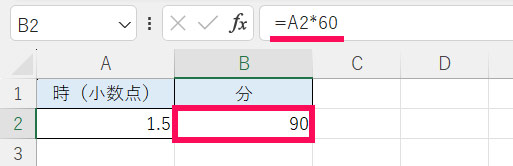
「秒」を「分」に変換する方法
「秒」から「分」へは、「秒÷60」で変換できます。
たとえば、A2を分に変換したものをB2に表示したい場合は、B2に=A2/60と入力します。
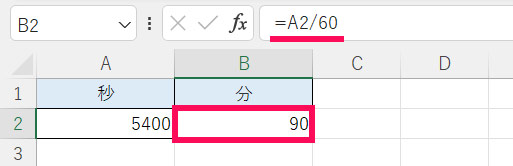
「時分」を「分」に変換する方法
「時分」から「分」へは、「時分×24×60」で変換できます。
たとえば、A2を分に変換したものをB2に表示したい場合は、B2に=A2*24*60と入力します。
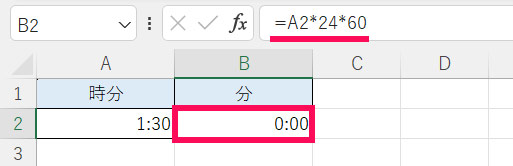
変換したものを分で表示するには、B2の表示形式を「標準」にします。
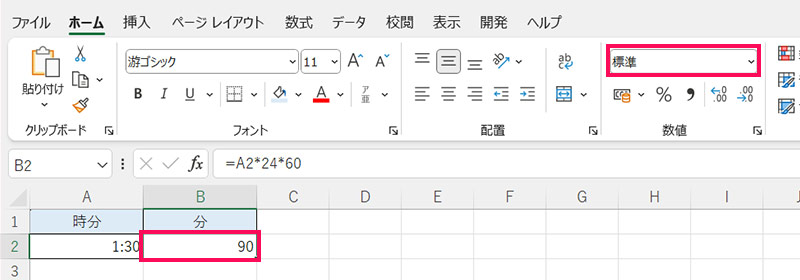
Excelで時間を「秒」に変換する方法
次に時間を「5400(秒)」のように「秒」に変換する方法をご紹介します。
- 「時(小数点)」を「秒」に変換する方法
- 「分」を「秒」に変換する方法
- 「時分」を「秒」に変換する方法
「時(小数点)」を「秒」に変換する方法
「時(小数点)」から「秒」へは、「時(小数点)×60×60」で変換できます。
たとえば、A2を秒に変換したものをB2に表示したい場合は、B2に=A2*60*60と入力します。
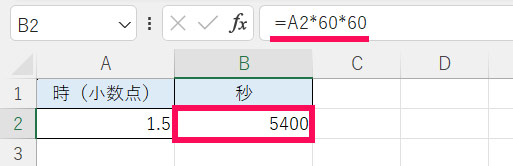
「分」を「秒」に変換する方法
「分」から「秒」へは、「分×60」で変換できます。
たとえば、A2を秒に変換したものをB2に表示したい場合は、B2に=A2*60と入力します。
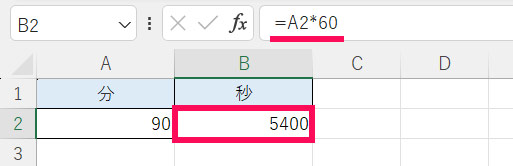
「時分」を「秒」に変換する方法
「時分」から「秒」へは、「時分×24×60×60」で変換できます。
たとえば、A2を秒に変換したものをB2に表示したい場合は、B2に=A2*24*60*60と入力します。
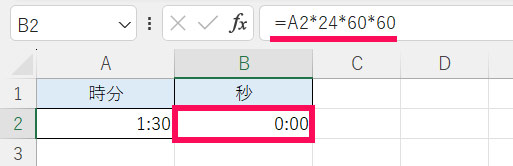
変換したものを分で表示するには、B2の表示形式を「標準」にします。
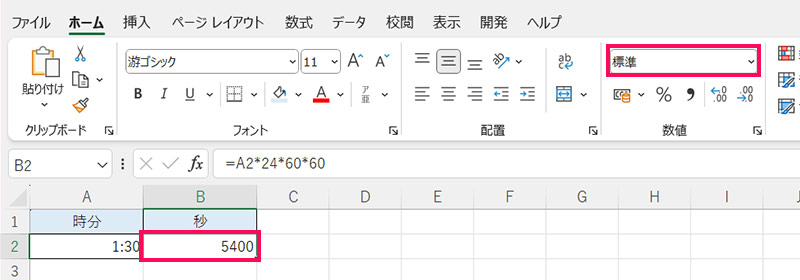
Excelで時間を「時分」に変換する方法
次に時間を「1:30」のように「時分」に変換する方法をご紹介します。
- 「時(小数点)」を「時分」に変換する方法
- 「分」を「時分」に変換する方法
- 「秒」を「時分」に変換する方法
「時(小数点)」を「時分」に変換する方法
「時(小数点)」から「時分」へは、「時(小数点)÷24」で変換できます。
たとえば、A2を時分に変換したものをB2に表示したい場合は、B2に=A2/24と入力します。
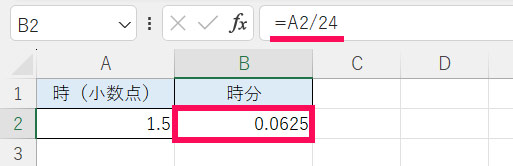
変換したものを時分で表示するには、B2を選択して[Ctrl]+[1]を押し、「セルの書式設定」画面で「表示形式」タブ⇒「ユーザー定義」を選択⇒「h:mm」または「[h]:mm」と入力⇒「OK」ボタンをクリックします。
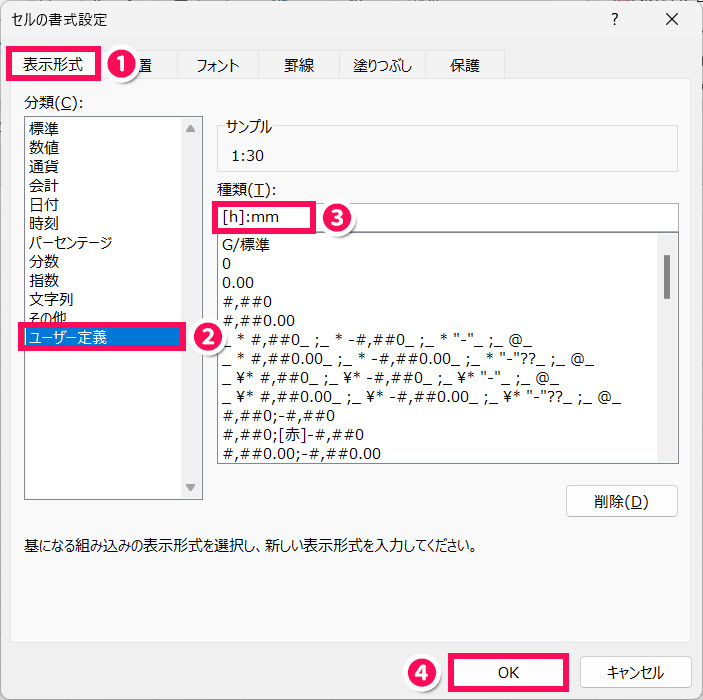
これで変換したものが時分で表示されます。
![変換したものの表示形式を「[h]:mm」にした結果](https://suisui-office.com/wp-content/uploads/excel-240623083830.jpg)
「分」を「時分」に変換する方法
「分」から「時分」へは、「分÷24÷60」で変換できます。
たとえば、A2を時分に変換したものをB2に表示したい場合は、B2に=A2/24/60と入力します。変換したものを時分で表示するには、B2の表示形式を「h:mm」または「[h]:mm」にします。
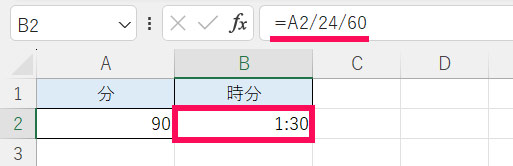
「秒」を「時分」に変換する方法
「秒」から「時分」へは、「秒÷24÷60÷60」で変換できます。
たとえば、A2を時分に変換したものをB2に表示したい場合は、B2に=A2/24/60/60と入力します。変換したものを時分で表示するには、B2の表示形式を「h:mm」または「[h]:mm」にします。
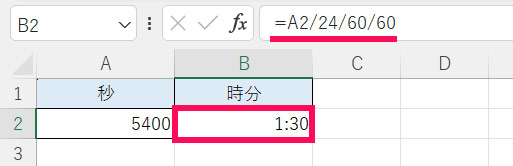
Excelで「時分秒」から「時」「分」「秒」を抜き出す方法
Excelでは、「1:30:45」のような「時分秒」から「1」「30」「45」のような「時」「分」「秒」を抜き出すこともできます。
- 「時」を抜き出す方法
- 「分」を抜き出す方法
- 「秒」を抜き出す方法
「時」を抜き出す方法
時分秒から「時」を抜き出すには、「HOUR関数」を使います。
HOUR関数(アワー関数)は、時刻から「時」の値を0(午前0時)~23(午後11時)の整数で返す関数です。
HOUR(シリアル値)
- シリアル値(必須)
- 時刻を指定する。
たとえば、A2から時を抜き出してB2に表示したい場合は、B2に=HOUR(A2)と入力します。
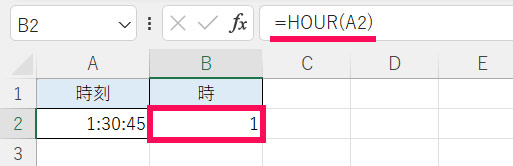
「分」を抜き出す方法
時分秒から「分」を抜き出すには、「MINUTE関数」を使います。
MINUTE関数(ミニット関数)は、時刻から「分」の値を0~59の整数で返す関数です。
MINUTE(シリアル値)
- シリアル値(必須)
- 時刻を指定する。
たとえば、A2から分を抜き出してB2に表示したい場合は、B2に=MINUTE(A2)と入力します。
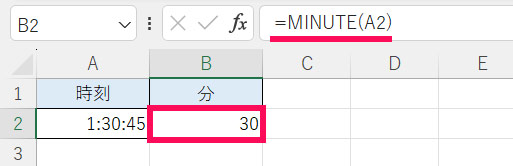
「秒」を抜き出す方法
時分秒から「秒」を抜き出すには、「SECOND関数」を使います。
SECOND関数(セカンド関数)は、時刻から「秒」の値を0~59の整数で返す関数です。
SECOND(シリアル値)
- シリアル値(必須)
- 時刻を指定する。
たとえば、A2から秒を抜き出してB2に表示したい場合は、B2に=SECOND(A2)と入力します。
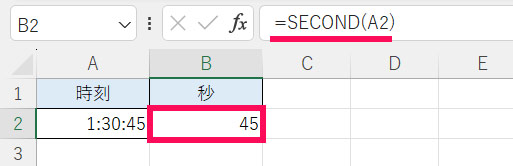
Excelで「時」「分」「秒」から「時分秒」を作成する方法
さきほどは時分秒から時・分・秒を抜き出す方法をご紹介しましたが、逆に時・分・秒から時分秒を作成することもできます。
時・分・秒から時分秒を作成するには、「TIME関数」を使います。
TIME関数(タイム関数)は、指定された時、分、秒から時刻を作成する関数です。
TIME(時, 分, 秒)
- 時(必須)
- 時を表す数値を0~32767の範囲で指定する。23を超える値は24で除算され、剰余が時間として処理される。
- 分(必須)
- 分を表す数値を0~32767の範囲で指定する。59を超える値は60で除算され、時と分に変換される。
- 秒(必須)
- 秒を表す数値を0~32767の範囲で指定する。59を超える値は時、分、秒に変換される。
たとえば、A2に「時」、B2に「分」、C2に「秒」が入力されており、A2・B2・C2で時分秒を作成してD2に表示したい場合は、D2に=TIME(A2,B2,C2)と入力します。
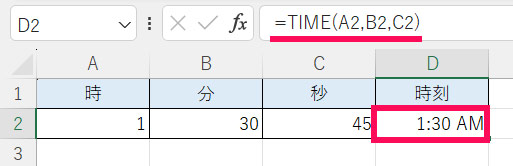
作成したものを時分秒で表示するには、B2の表示形式を「h:mm:ss」または「[h]:mm:ss」にします。
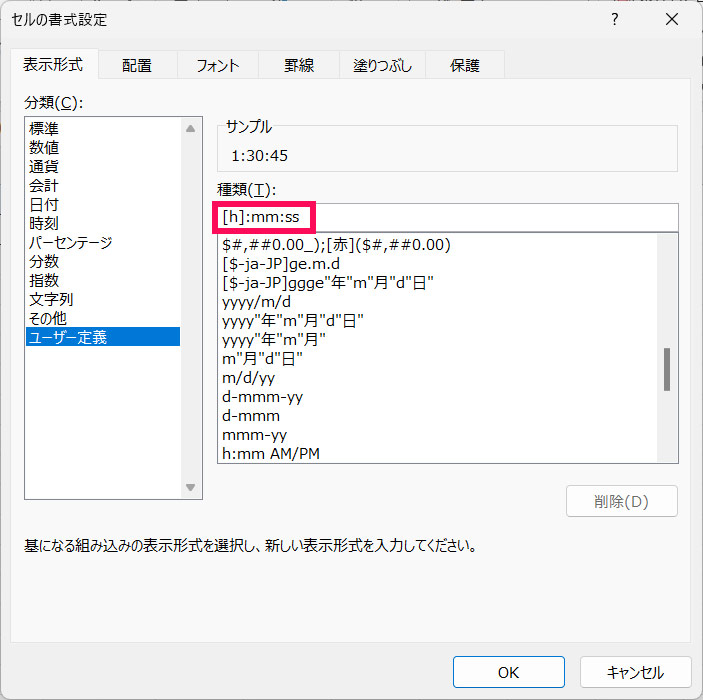
これで作成したものが時分秒で表示されます。
![作成したものの表示形式を「[h]:mm:ss」にした結果](https://suisui-office.com/wp-content/uploads/excel-240623082215.jpg)
まとめ
今回は、Excelで時間を時・分・秒・小数点に変換する方法をご紹介しました。
変換するための計算式をまとめると以下のとおりです。
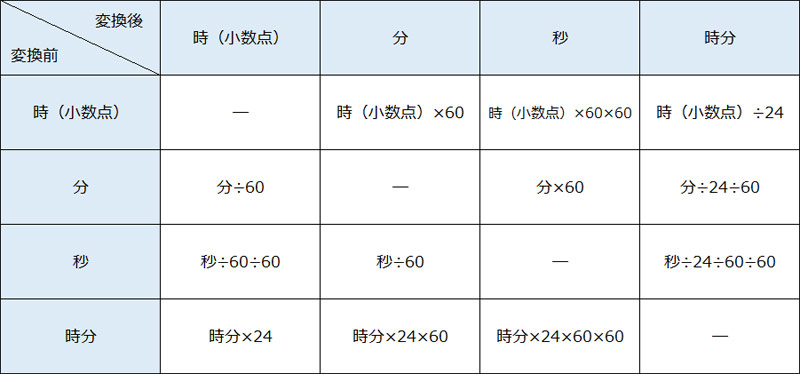
なお、場合によっては変換後の表示形式を「標準」や「h:mm」などに変更する必要があるので注意しましょう。
Udemyでは、買い切りの動画講座で好きな分野について自分のペースで学ぶことができます。
パソコンだけでなくスマホにも対応しているので、移動時間や休憩時間にスマホで学習することも可能です。
30日間の返金保証付きなので、初めてでも安心して受講できますよ。
▼ おすすめのExcel VBA講座はこちら ▼


